1、登陆华硕路由器后台管理输入用户名和密码选择 登陆

2、登陆完成后,进入路由器管理界面

3、在路由器管理主界面中,可以看到我们外接的硬盘.ac88u 提供了2中USB接口,USB2.0和USB3.0我这里是接到了2.0上

4、选择外接的硬盘可以看到当前硬盘的状态

5、在左侧的菜单中,选择系统管理
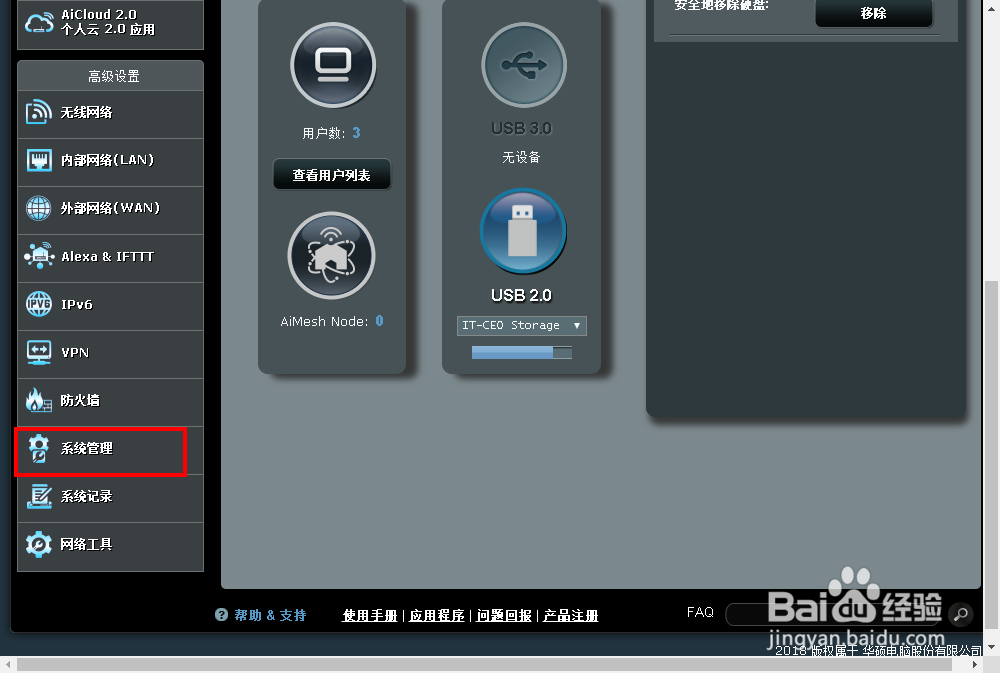
6、在系统管理中,找到系统设置

7、在系统设置中就可以看到USB设置在这里可以选择是否启用休眠功能启用了休眠功能,才可以设置休眠的时间这里的时间是以秒为单位即多少秒后,硬盘无动作就会进入休眠模式

8、修改完成,选择页尾的保存本页设置即可
